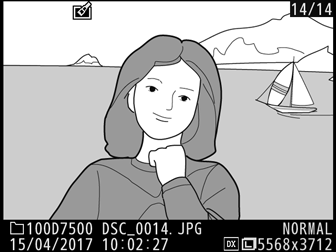إنشاء نسخة تظهر فيها تدرجات اللون المختارة فقط بالألوان.
-
اختر تلوين انتقائي.
ظلل تلوين انتقائي في قائمة التنقيح واضغط 2 لعرض حوار اختيار صورة.

-
اختر صورة فوتوغرافية.
استخدم زر الاختيار المتعدد لتظليل صورة فوتوغرافية (لعرض الصورة الفوتوغرافية المظللة ملء الإطار، اضغط مع الاستمرار على زر X/T). اضغط J لاختيار الصورة الفوتوغرافية المظللة وانتقل إلى الخطوة التالية.
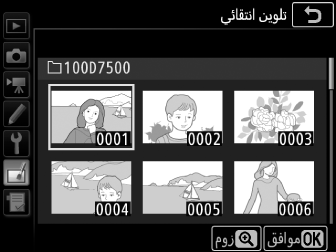
-
اختر لونًا.
استخدم زر الاختيار المتعدد لوضع المؤشر على هدف واضغط زر A AE-L/AF-L (قفل التعريض الضوئي التلقائي/قفل التركيز البؤري التلقائي) لاختيار لون الهدف كأحد الألوان التي ستظل في النسخة النهائية (قد تواجه الكاميرا صعوبة في اكتشاف الألوان غير الصافية؛ اختر أحد الألوان الصافية). لتكبير الصورة من أجل اختيار اللون بدقة، اضغط X (T). اضغط W (Z) للتصغير.
زر A AE-L/AF-L (قفل التعريض الضوئي التلقائي/قفل التركيز البؤري التلقائي)
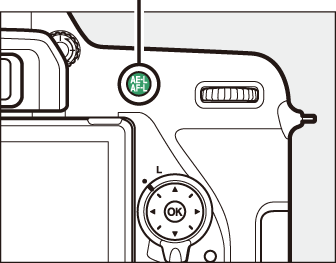
اللون المختار
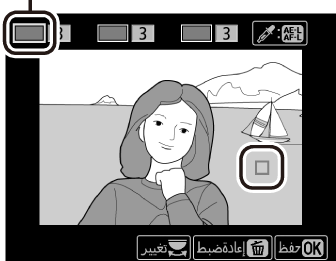
-
ظلل نطاق اللون.
أدر قرص التحكم الرئيسي لتظليل المدى اللوني بالنسبة للون المحدد.
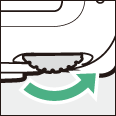
نطاق اللون
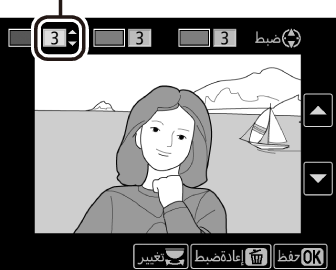
-
اختر نطاق اللون.
اضغط 1 أو 3 لزيادة أو تقليل نطاق التدرجات اللونية المشابهة التي سوف يتم تضمينها في الصورة الفوتوغرافية. اختر من بين القيم 1 و 7؛ لاحظ أن القيم المرتفعة قد تضم معها تدرجات لونية من ألوان أخرى. يمكن معاينة التأثير من خلال شاشة التحرير.
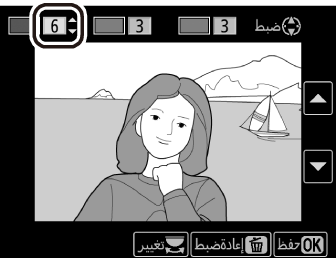
-
اختر ألوان إضافية.
لاختيار ألوان إضافية، أدر قرص التحكم الرئيسي لتظليل مربع أخر من مربعات الألوان الثلاثة الموجودة أعلى الشاشة وكرر الخطوات 3-5 لاختيار لون أخر. كرر الخطوات لاختيار لون ثالث عند الرغبة. لإلغاء اختيار اللون المظلل، اضغط O (Q)؛ لإزالة جميع الألوان، اضغط مع الاستمرار على O (Q). سيتم عرض حوار تأكيدي؛ اختر نعم.
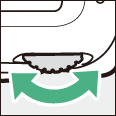
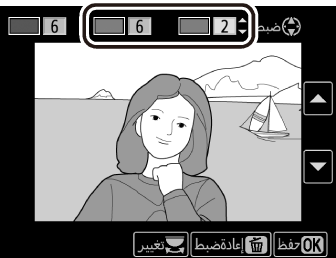
-
احفظ النسخة التي تم تحريرها.
اضغط على J لحفظ النسخة المنقحة.